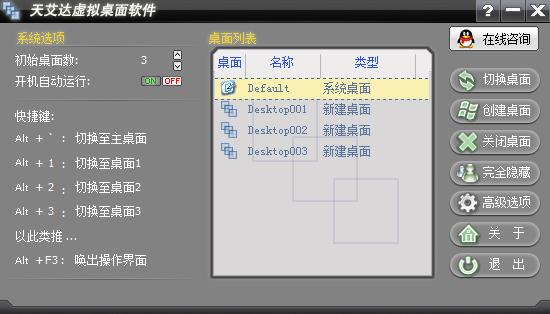//

//

//

//

//

//

//

//

//

//
软件Tags:
天艾达是一款卓越而实用的多桌面软件,能够帮助用户在同一台电脑上同时开启多个Windows桌面,将不同类别的应用程序有序地安排在各自的桌面上运行,极大地方便了用户的工作与娱乐。诚邀需要的朋友下载使用。
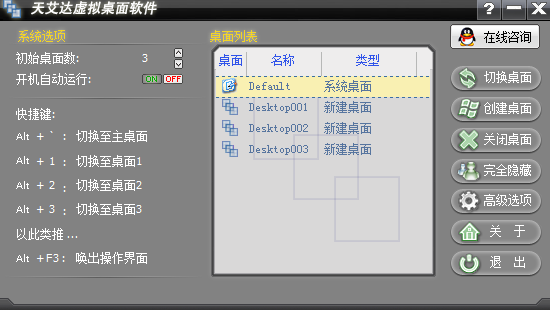
alt+`: 切换至主桌面
alt+1: 切换至桌面1
alt+2: 切换至桌面2
alt+3: 切换至桌面3
依此类推...
alt+F3: 唤出操作界面
1、可创建一个或多个桌面,用户可根据需要指定软件创建的桌面数量,有效避免桌面不足或过多的困扰。
2、可以设置天艾达虚拟桌面软件在电脑开机时自动启动,这样在您进入Windows时便已有多个桌面供您使用。
3、为每个虚拟桌面设置自定义快捷键,轻松实现一键切换到对应桌面。
4、天艾达虚拟桌面软件允许您关闭多余的桌面,从而节省计算机资源。
如何让天艾达虚拟桌面软件在电脑开机时自动运行?
1. 打开天艾达虚拟桌面软件操作界面,若处于完全隐藏状态,可通过按 Alt+F3 打开,若处于非完全隐藏状态,可通过鼠标点击托盘图标打开。
2. 在操作界面中找到‘开机自动运行’选项,点击 ‘ON’ 按钮,之后重启电脑后天艾达虚拟桌面软件将会自动运行。
如何让天艾达虚拟桌面软件在启动时自动创建指定数量的桌面?
1. 打开天艾达虚拟桌面软件操作界面,若处于完全隐藏状态,可通过按 Alt+F3 打开,若处于非完全隐藏状态,可通过鼠标点击托盘图标打开。
2. 在操作界面中找到‘增加桌面数’和‘减少桌面数’两个小箭头按钮,点击‘增加桌面数’可增加初始桌面数,点击‘减少桌面数’可减少初始桌面数。
3. 完成上述操作后退出天艾达虚拟桌面软件,随后再次运行时将自动创建指定数量的虚拟桌面。
如何完全隐藏天艾达虚拟桌面软件,使其他用户无法察觉其在后台运行?
1. 打开天艾达虚拟桌面软件操作界面,若处于完全隐藏状态,可通过按 Alt+F3 打开,若处于非完全隐藏状态,可通过鼠标点击托盘图标打开。
2. 在操作界面中找到‘完全隐藏’按钮并点击,软件操作界面将被隐藏,同时托盘图标也会消失。
3. 鼠标右键点击浮动桌面控制栏,弹出浮动菜单,找到‘隐藏’菜单项并点击即可隐藏浮动桌面控制栏。
如何设置快捷键以便快速切换到指定桌面?
1. 打开天艾达虚拟桌面软件操作界面,若处于完全隐藏状态,可通过按 Alt+F3 打开,若处于非完全隐藏状态,可通过鼠标点击托盘图标打开。
2. 在操作界面中找到并点击‘高级选项’按钮,打开‘高级选项’对话框。
3. 在‘高级选项’对话框中找到‘快捷键设置’栏目,点击对应桌面的小框,在计算机键盘上按下期望的键,之后按下Alt加该键可直接切换至对应虚拟桌面。
如何隐藏浮动桌面切换快捷面板?
天艾达虚拟软件启动时会在电脑桌面右下角显示一个绿色的浮动桌面切换快捷面板,用户可通过鼠标左键点击面板上的数字快速切换至对应桌面。该面板便利用户在不同桌面间切换,亦可拖动至Windows桌面的任意位置,此外也可按以下方法隐藏。
1. 鼠标右键单击该面板以弹出浮动菜单。
2. 在浮动菜单中找到‘隐藏’菜单项并点击,即可隐藏浮动桌面切换快捷面板。
如何卸载天艾达虚拟桌面软件?
卸载天艾达虚拟桌面软件非常简单,安装时会在开始菜单中添加卸载菜单项,您可依照以下步骤进行卸载。
1. 在开始菜单->所有程序中找到天艾达虚拟桌面软件并点击卸载菜单项。
2. 您也可以通过控制面板->添加或删除程序来卸载天艾达虚拟桌面软件。